Исправление ошибки MSDN Bugcheck Video TDR в Windows 10 — TechCult
Разное / / April 07, 2023
MSDN bugcheck Video TDR Ошибка Windows 10 — это своего рода ошибка синего экрана в Windows 10, эта ошибка обычно возникает из-за сбоя в драйверах дисплея Windows 10. Обычно сбой VIDEO TDR возникает, когда пользователь пытается воспроизвести медиафайл на своем компьютере с Windows 10. Пользователь может получить другое сообщение о сбое VIDEO TDR в Windows 10 в зависимости от графических карт, которые он использует для своего компьютера. В этом руководстве мы рассмотрим причины и решения этой ошибки синего экрана в Windows 10.
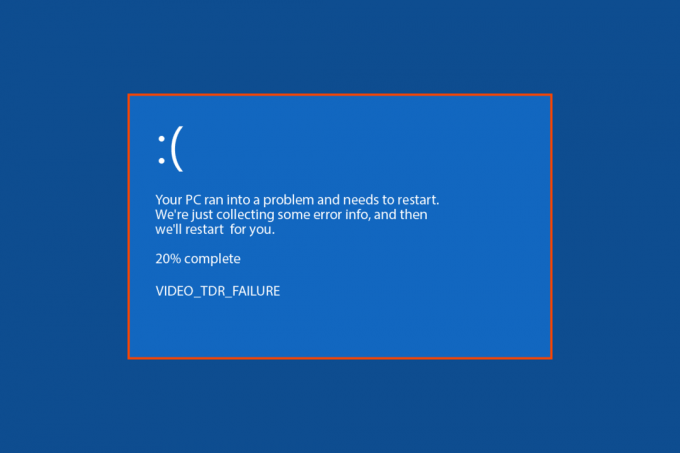
Оглавление
- Как исправить ошибку MSDN Bugcheck Video TDR в Windows 10
- Метод 1: основные шаги по устранению неполадок
- Способ 2: обновить драйверы устройств
- Способ 3: обновить Windows
- Метод 4: сканирование производительности и работоспособности устройства
- Способ 5: удалить недавно установленную программу
- Способ 6: удалить или отключить внешнее оборудование
- Способ 7: выполнить восстановление системы
Как исправить ошибку MSDN Bugcheck Video TDR в Windows 10
Может быть несколько причин появления ошибки MSDN bugcheck VIDEO TDR на вашем компьютере.
Windows 10 система. Некоторые из распространенных причин перечислены ниже.- Устаревший или поврежденный драйвер дисплея может привести к сбою драйвера дисплея.
- Проблемы, вызванные поврежденными или неисправными обновлениями Windows 10 или устаревшей версией Windows, также могут привести к ошибкам TDR.
- Нестабильные настройки разгона также связаны с ошибкой TDR.
- Проблемы, вызванные Защитником Windows.
- Проблемы, вызванные загрузкой новых программ и их программных файлов
- Часто проблемы с синим экраном вызваны внешним оборудованием, которое подключено или установлено на вашем компьютере.
Следующее руководство предоставит вам способы устранения ошибки MSDN bugcheck VIDEO TDR.
Метод 1: основные шаги по устранению неполадок
У вас могут быть ошибки «синий экран» из-за перегрева вашего ПК. Если ваш компьютер испытывает проблемы с перегревом, следуйте этим основным пунктам;
- Попробуйте охладить компьютер, отключив зарядное устройство и вручную очистив компьютер от пыли.
- Вы также можете проверить блок питания, чтобы убедиться, что он не наносит вреда вашему компьютеру.
- Многие пользователи используют настройки разгона для повышения производительности оборудования, однако, если настройки разгона нестабильны, это может привести к синему экрану на вашем компьютере. Поэтому рекомендуется удалить любые такие настройки.
Примечание: Внесение изменений в настройки разгона вашей системы может быть деликатным и опасным процессом, поэтому будьте осторожны при внесении любых изменений в конфигурацию оборудования.
Способ 2: обновить драйверы устройств
Как правило, сбой видео TDR в Windows 10 связан со сбоем в драйверах дисплея Windows. Поэтому, если у вас есть проблема с синим экраном VIDEO TDR, первое, что вам нужно сделать, это обновить системные драйверы. Проверьте Как обновить драйверы устройств в Windows 10 руководство по безопасному обновлению системных драйверов.

Способ 3: обновить Windows
Устаревшая версия Windows часто может вызывать сбой VIDEO TDR в ошибках Windows 10. Вы всегда можете проверить наличие новых обновлений Windows на своем компьютере. В большинстве случаев установка нового обновления для системы Windows 10 устраняла ошибку MSDN Bugcheck VIDEO TDR. Прочтите наше руководство по как скачать и установить последнее обновление windows 10.

Читайте также:7 способов исправить ошибку BSOD iaStorA.sys в Windows 10
Метод 4: сканирование производительности и работоспособности устройства
Один из способов, который вы можете попытаться устранить сбой VIDEO TDR в Windows 10, — это вручную проверить системные проблемы, сканируя производительность и работоспособность устройства. Это сканирование сообщит вам о любых системных ошибках и предоставит варианты устранения неполадок.
1. В поиске меню "Пуск" введите Безопасность Windows и нажмите на Открыть как показано.

2. Нажмите на Производительность и здоровье устройства меню.

3А. Если есть какие-либо системные ошибки, вы будете уведомлены здесь.
3Б. Если есть проблема, нажмите Дополнительная информация в Новый старт меню и внесите необходимые изменения в Windows.
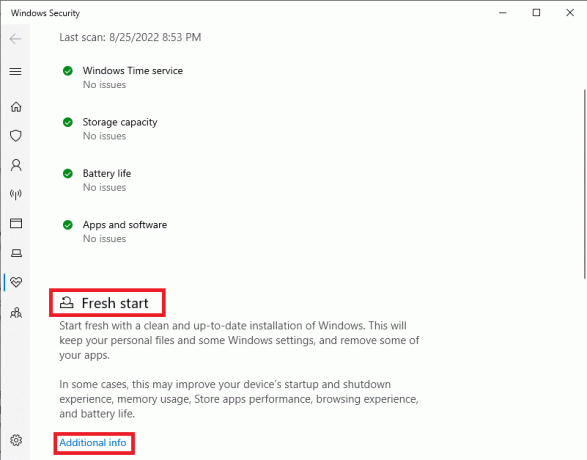
Читайте также:Как удалить файлы установки Win в Windows 10
Способ 5: удалить недавно установленную программу
Ошибка ВИДЕО TDR в окне 10 на вашем компьютере может быть связана с недавно установленной программой. Если вы заметили эту ошибку на своем устройстве после установки определенной программы, вам следует рассмотреть возможность ее удаления.
Примечание: Программа, содержащая вредоносное ПО, может вызывать различные ошибки на вашем компьютере; поэтому всегда устанавливайте программы только из надежных источников.
1. Нажимать Ключ Windows, тип панель управления, затем нажмите на Открыть.
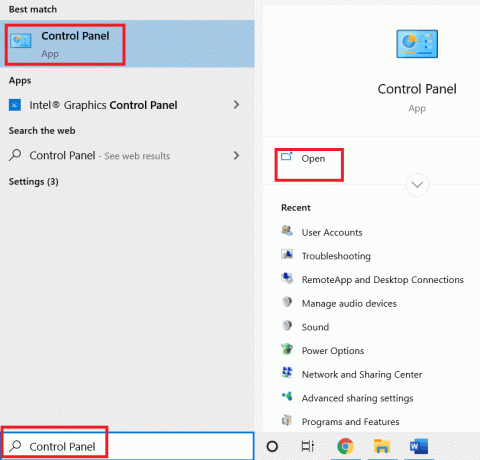
2. Набор Просмотр по > категории, затем нажмите на Программы параметр.

3. Нажмите на Удалить программу в Программах.

4. Найдите и щелкните правой кнопкой мыши проблемную программу и нажмите Удалить.

5. Следуйте инструкциям по удалению и дождитесь завершения процесса.
Читайте также:Исправить BSOD win32kfull.sys в Windows 10
Способ 6: удалить или отключить внешнее оборудование
Ошибка может быть вызвана поврежденным внешним оборудованием. Когда вы подключаете внешнее оборудование к своей системе, вы также подвергаете свою систему угрозам, вызванным этим оборудованием. Поэтому всегда убедитесь, что устанавливаемое оборудование безопасно для использования, чтобы избежать ошибок проверки VIDEO TDR MSDN. Сбоя VIDEO TDR в Windows 10 можно избежать, удалив уже установленное оборудование, которое вызывает ошибки синего экрана на вашем компьютере.
Способ 7: выполнить восстановление системы
Если ни один из предыдущих методов не работает, и вы продолжаете получать ту же ошибку, вы можете попробовать выполнить восстановление системы, чтобы устранить все проблемы, вызванные неправильными настройками и оборудованием. Проверьте Как использовать восстановление системы в Windows 10 руководство, чтобы понять инструкции по безопасному восстановлению системы на компьютере с Windows 10.
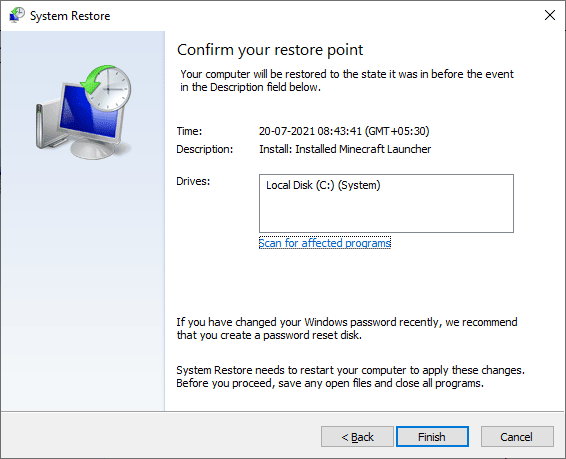
Часто задаваемые вопросы (FAQ)
Q1. Что такое ошибка VIDEO TDR?
Ответ Ошибка VIDEO TDR — это тип ошибки синего экрана, возникающей из-за сбоя драйверов дисплея устройства. Эта ошибка может вызвать синий экран на вашем компьютере с Windows.
Q2. Как я могу исправить ошибку «синий экран» на моем компьютере?
Ответ Существует несколько эффективных способов устранения проблемы с синим экраном в Windows 10, в том числе обновление драйверов дисплея, запуск сканирования системы или использование средства устранения неполадок с синим экраном.
Q3. Может ли внешнее оборудование вызывать ошибку VIDEO TDR?
Ответ Да, ошибка VIDEO TDR, скорее всего, вызвана зараженным вредоносным ПО оборудованием, установленным на вашем компьютере. Вы можете исправить это, удалив оборудование из вашей системы.
Рекомендуемые:
- Исправить ошибку PowerPoint, не сохраняющую файл
- Исправить ошибку 42127 Cab-архив поврежден
- Исправить проблему с загрузочным устройством в Windows 10
- Исправить IRQL драйвера не меньше или равно Rtwlane Sys Error
Мы надеемся, что это руководство было полезным для вас, и вы смогли исправить MSDN ошибка проверки ВИДЕО TDR ошибка в вашем компьютере. Дайте нам знать, какой метод работал для вас лучше всего. Если у вас есть какие-либо предложения и вопросы, пожалуйста, поделитесь ими в разделе комментариев.
Илон — технический писатель в TechCult. Он пишет практические руководства уже около 6 лет и затронул множество тем. Он любит освещать темы, связанные с Windows, Android, а также последние хитрости и советы.



